Wat is Blue Screen of Death?
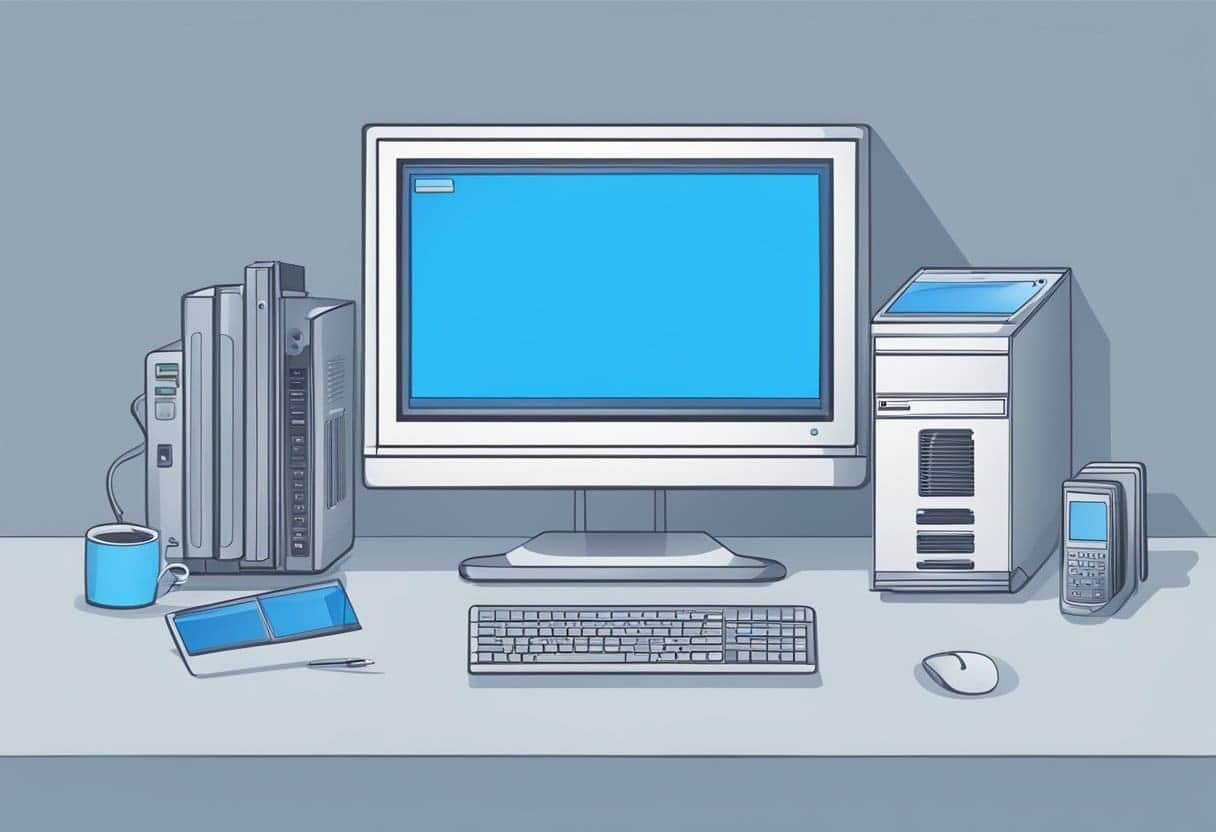
Het Blue Screen of Death (BSOD) is een foutscherm dat verschijnt wanneer er iets ernstig misgaat op uw Windows-pc. Het treedt op vanwege een hardwarefout, een probleem met uw stuurprogramma's of een fout met Windows zelf. Wanneer uw computer een BSOD ervaart, wordt het systeem onverwacht afgesloten of opnieuw opgestart om verdere schade te voorkomen.
Wanneer u een BSOD tegenkomt, toont het scherm een STOP-fout waarmee u de oorzaak van het probleem kunt achterhalen. Deze fout geeft aan dat er een ernstig probleem is opgetreden, waardoor het besturingssysteem niet meer functioneert. Het verschijnt in het blauw, vandaar de naam ‘Blue Screen of Death’.
Geconfronteerd worden met een Blue Screen of Death kan alarmerend zijn, vooral als u midden in een belangrijke taak zit of waardevolle bestanden verwerkt. Om gegevensverlies te voorkomen, is het van cruciaal belang dat u een back-up van uw bestanden maakt, uw stuurprogramma's regelmatig bijwerkt en uw hardwarecomponenten onderhoudt.
Samenvattend is het Blue Screen of Death een kritiek foutscherm dat wordt veroorzaakt door hardwarefouten, stuurprogrammaproblemen of Windows-fouten. Het dwingt het besturingssysteem om af te sluiten of opnieuw op te starten om uw computer tegen verdere schade te beschermen, en vereist onmiddellijke aandacht om de hoofdoorzaak te diagnosticeren en op te lossen. Door uw systeem up-to-date te houden en een back-up van bestanden te maken, kunt u het risico op een BSOD minimaliseren en waardevolle gegevens beschermen.
Oorzaken van Blue Screen of Death

Hardware problemen
Een veel voorkomende oorzaak van het Blue Screen of Death (BSOD) zijn hardwaregerelateerde problemen. Deze kunnen het volgende omvatten:
- Defecte hardware: Als een onderdeel van uw computer, zoals RAM of het moederbord, niet goed functioneert of beschadigd is, kan dit een BSOD veroorzaken.
- Oververhitting: Als de interne componenten van uw computer niet voldoende worden gekoeld, kunnen ze oververhit raken, wat tot BSOD's kan leiden.
- Voedingsproblemen: Een onvoldoende of onstabiele stroomvoorziening kan verschillende problemen veroorzaken, waaronder BSOD's.
Om hardwareproblemen op te lossen, kunt u het volgende proberen:
- Controleer op zichtbare schade aan de hardware van uw computer.
- Houd de temperatuur van uw computer in de gaten om ervoor te zorgen dat deze niet oververhit raakt.
- Test uw voeding om er zeker van te zijn dat deze voldoende en stabiele stroom levert.
Softwareconflicten
Een andere veel voorkomende oorzaak van BSOD’s zijn softwareconflicten. Deze kunnen voortkomen uit:
- Incompatibele stuurprogramma's: Als een hardwarestuurprogramma verouderd is of niet compatibel is met uw besturingssysteem, kan dit een BSOD veroorzaken.
- Beschadigde systeembestanden: Als essentiële systeembestanden beschadigd raken, kan uw computer een BSOD ervaren.
- Malware of virussen: Schadelijke software kan soms systeemprocessen verstoren en BSOD's veroorzaken.
Om softwareconflicten aan te pakken, kunt u:
- Update uw apparaatstuurprogramma's naar de nieuwste beschikbare versies.
- Voer een systeembestandscontroletool uit om beschadigde systeembestanden te repareren.
- Voer regelmatig malwarescans uit om uw computer vrij te houden van schadelijke software.
Door op de hoogte te zijn van de veelvoorkomende oorzaken van Blue Screen of Death en eventuele hardware- of softwareproblemen aan te pakken, kunt u deze fouten helpen voorkomen en een stabiele, functionerende computer behouden.
De stopfoutcode lezen
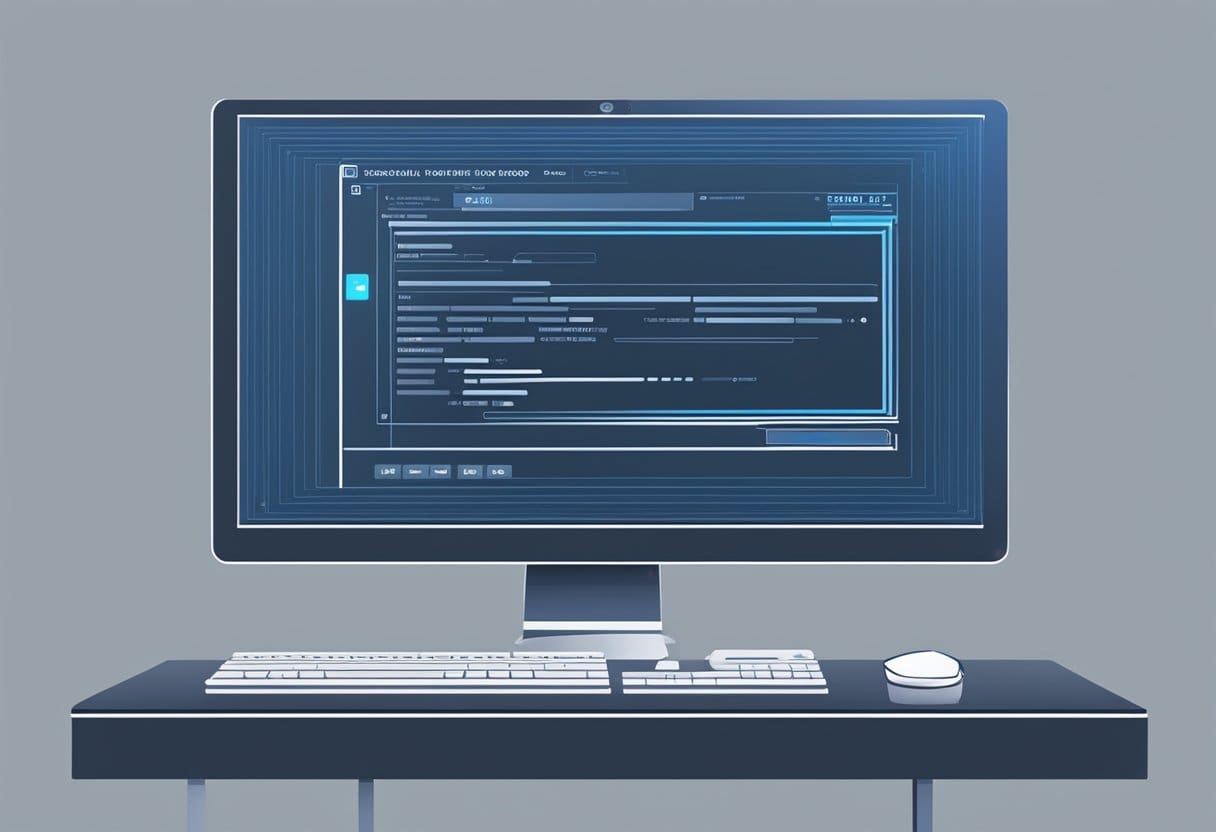
Wanneer u een Blue Screen of Death (BSOD) tegenkomt, is de eerste stap het zoeken naar de Stop-foutcode weergegeven op het blauwe scherm. Deze code helpt u de hoofdoorzaak van het probleem te begrijpen en begeleidt u bij het probleemoplossingsproces.
Om de Stop Error Code te lezen, zoekt u de code die in het formaat verschijnt 0x000000XX, Waar XX vertegenwoordigt een specifieke foutidentificatie. Onder de code vindt u mogelijk ook een foutbeschrijving in gewoon Engels, die extra inzicht in het probleem kan bieden.
Houd er rekening mee dat de BSOD snel kan verdwijnen, waardoor het lastig wordt om de Stop Error Code te noteren. In dergelijke gevallen kunt u de Windows Event Viewer openen om de foutcode en andere kritieke informatie op te halen. Om dit te doen, volgt u deze stappen:
- Media
Windows + Xop uw toetsenbord en klik op event Viewer. - Navigeer in de Gebeurtenisviewer naar Windows Logboeken > Systeem.
- Zoek die Fout or kritisch gebeurtenissen die plaatsvonden rond dezelfde tijd dat de BSOD verscheen.
Nadat u de Stop Error Code en de foutbeschrijving hebt verzameld, zoekt u online naar meer informatie over de specifieke foutcode. Dit geeft u een idee of er bekende problemen, oplossingen of tijdelijke oplossingen zijn die verband houden met het probleem. Gewapend met deze kennis kunt u doorgaan met het oplossen van het BSOD-probleem met behulp van verschillende stappen voor probleemoplossing, zoals het updaten van stuurprogramma's, het controleren van hardwarecomponenten of indien nodig zelfs Systeemherstel gebruiken. Vergeet niet om altijd voorzichtig te werk te gaan en, als u het niet zeker weet, professionele hulp te zoeken om te voorkomen dat u nog meer problemen met uw systeem veroorzaakt.
Problemen met het Blue Screen of Death oplossen
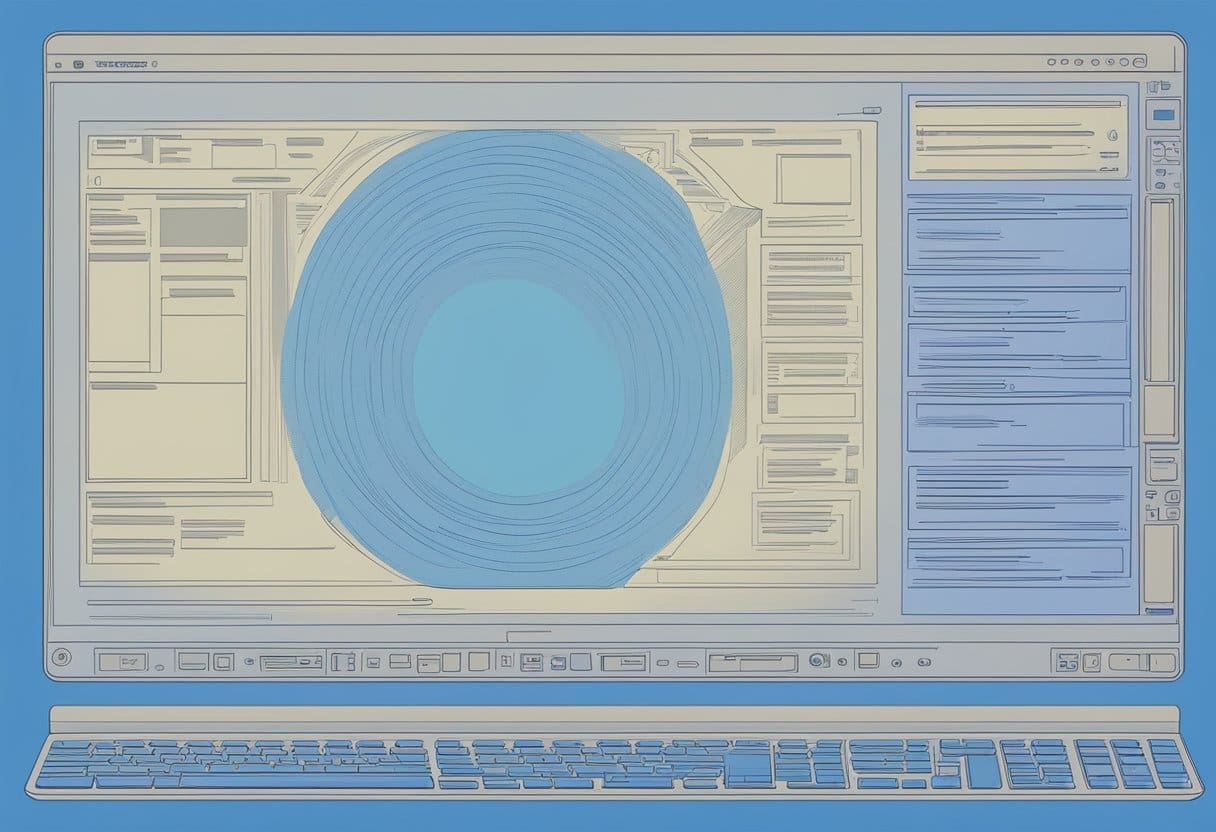
Wanneer u wordt geconfronteerd met het Blue Screen of Death (BSOD), kan het een frustrerende en enge ervaring zijn. Er zijn echter verschillende methoden die u kunt gebruiken om het probleem te diagnosticeren en op te lossen. In dit gedeelte bespreken we drie veelvoorkomende benaderingen voor het oplossen van problemen: Veilige modus, Stuurprogramma terugdraaien en Systeemherstel.
veilige modus
veilige modus is een diagnostische modus in Windows die uw computer opstart met minimale stuurprogramma's en services, waardoor het gemakkelijker wordt om problemen te identificeren en op te lossen.
- Start uw computer opnieuw op en druk herhaaldelijk op de F8 voordat het Windows-logo verschijnt.
- Selecteer in het menu "Geavanceerde opstartopties". veilige modus en druk op Enter.
- Eenmaal in de Veilige modus kunt u uw systeem inspecteren op eventuele problemen of softwareconflicten die de BSOD kunnen veroorzaken. U kunt problematische programma's verwijderen, stuurprogramma's bijwerken of scannen op malware.
Terugdraaien van stuurprogramma
Terugdraaien van stuurprogramma is een handige functie waarmee u kunt terugkeren naar een eerdere versie van een stuurprogramma, voor het geval een recente update problemen veroorzaakt.
- Klik in de veilige modus of normale modus met de rechtermuisknop op het startmenu en selecteer Device Manager.
- Zoek en vouw de apparaatcategorie uit die het probleem mogelijk veroorzaakt.
- Klik met de rechtermuisknop op het apparaat en selecteer Properties.
- Schakel over naar de bestuurder tab en klik op de Roll Back Driver knop.
- Volg de aanwijzingen op het scherm om het terugdraaiproces te voltooien.
Systeemherstel
Systeemherstel is een tool waarmee u uw systeem kunt terugzetten naar een eerdere staat, wat handig kan zijn als uw computer na een recente wijziging BSOD begint te ervaren.
- In de veilige modus of normale modus typt u “Systeemherstel” in het startmenu zoekbalk en selecteer de Een herstelpunt maken optie.
- Klik op de Systeemherstel en volg de aanwijzingen op het scherm.
- Kies een herstelpunt uit de lijst, bij voorkeur een herstelpunt dat is gemaakt vóór het begin van de BSOD-problemen.
- Bevestig uw keuze en wacht tot het proces is voltooid. Dit kan enkele minuten duren.
Door deze methoden voor probleemoplossing te volgen, vergroot u uw kansen om de oorzaak van het Blue Screen of Death op uw systeem te identificeren en op te lossen.
Toekomstige blauwe schermen voorkomen

Regelmatige updates
Om toekomstige blauwe schermen te voorkomen, is het van cruciaal belang om uw systeem up-to-date te houden. Update regelmatig uw Windows-besturingssysteem, stuurprogramma's en firmware voor zowel uw apparaten als uw hardware. Dit zorgt voor maximale compatibiliteit en helpt het optreden van hardware- en softwareconflicten, die kunnen leiden tot het Blue Screen of Death (BSOD), tot een minimum te beperken.
- Windows-updates: Schakel automatische updates voor Windows in om ervoor te zorgen dat u beschikt over de nieuwste beveiligingspatches, bugfixes en algemene verbeteringen aan uw systeem.
- Stuurprogramma-updates: Controleer regelmatig op bijgewerkte stuurprogramma's van uw hardwarefabrikanten, of dit nu uw grafische kaart, geluidskaart of andere componenten zijn. Zorg ervoor dat u alleen updates van officiële bronnen downloadt om potentiële veiligheidsrisico's te voorkomen.
Veiligheidsmaatregelen
Een ander essentieel aspect om toekomstige BSOD’s te voorkomen is het implementeren van goede beveiligingsmaatregelen. Malware, virussen en andere kwaadaardige software kunnen systeeminstabiliteit, bevriezing of de gevreesde BSOD veroorzaken.
- Antivirus software: Installeer een gerenommeerd antivirusprogramma en houd het up-to-date om te voorkomen dat malware uw systeem infiltreert. Voer regelmatig scans uit om eventuele bedreigingen te detecteren die door de mazen van het net zijn geglipt.
- Firewall: Zorg ervoor dat de firewall van uw systeem is ingeschakeld en correct is geconfigureerd om een buffer te bieden tussen uw computer en mogelijk schadelijke externe netwerken.
- Veilig surfgedrag: Wees voorzichtig bij het surfen op internet, het downloaden van software en het openen van e-mailbijlagen om te voorkomen dat uw systeem wordt blootgesteld aan malware.
Samenvattend: geef prioriteit aan het up-to-date houden van uw systeem en bescherm het tegen mogelijke beveiligingsrisico's om het optreden van het Blue Screen of Death op uw computer te verminderen. Door deze aanbevelingen op te volgen, kunt u een stabielere en veiligere computeromgeving creëren.
Laatst bijgewerkt: 06 november 2023

Sandeep Bhandari heeft een Bachelor of Engineering in Computers van Thapar University (2006). Hij heeft 20 jaar ervaring op het gebied van technologie. Hij heeft een grote interesse in verschillende technische gebieden, waaronder databasesystemen, computernetwerken en programmeren. Je kunt meer over hem lezen op zijn bio pagina.

